电脑怎么重装系统win10呢?最近这段时间很多win10的用户来询问小编如何进行重装系统,说自己的电脑最近十分卡顿,其实操作较为简单,只需要一个重装系统的工具即可轻松实现啦,下面我们来看看电脑重装系统win10教程。
工具/原料:
系统版本:Windows10系统
品牌型号:华硕灵耀14
软件版本:装机吧一键重装系统 v2290 下载火(xiazaihuo.com)一键重装系统V2290
方法/步骤:
方法一:借助装机吧工具一键安装win10系统
1、首先需要在电脑上下载安装装机吧一键重装系统软件并点击打开,选择需要的win10系统,点击下一步。

2、装机软件此时将会开始自动下载win10系统文件。

3、部署环境完成之后,选择立即重启电脑。
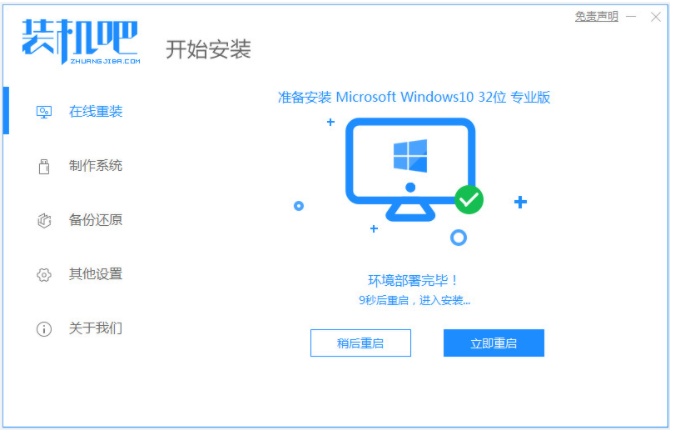
4、选择125315 pe-msdn项,按回车键进入pe系统内。

5、电脑进入pe系统之后,装机工具将会开始安装win10系统。

6、系统安装完成后,选择立即重启电脑。

7、直至进入win10系统桌面即表示电脑重装系统win10完成。

方法二:使用下载火(xiazaihuo.com)一键重装系统在线安装win10系统
1.首先在电脑上下载安装下载火(xiazaihuo.com)一键重装软件到电脑上,双击打开,选择需要安装的win10系统,点击下一步。
win10系统重装大师
很多网友问win10系统重装大师怎么搞,其实重装系统自己都是可以操作完成的,新手小白都是可以独立完成的,今天小编就来教大家关于win10系统重装大师教程,希望每个网友都能学会哦。

2.装机软件此时将会开始自动下载系统文件,耐心等待即可。

3.耐心等待部署环境完之成后,选择立即重启电脑。

4.重启电脑之后,进入到这个界面我们选择第二个xiaobaipe-msdninstallmode按回车键进入pe系统桌面。
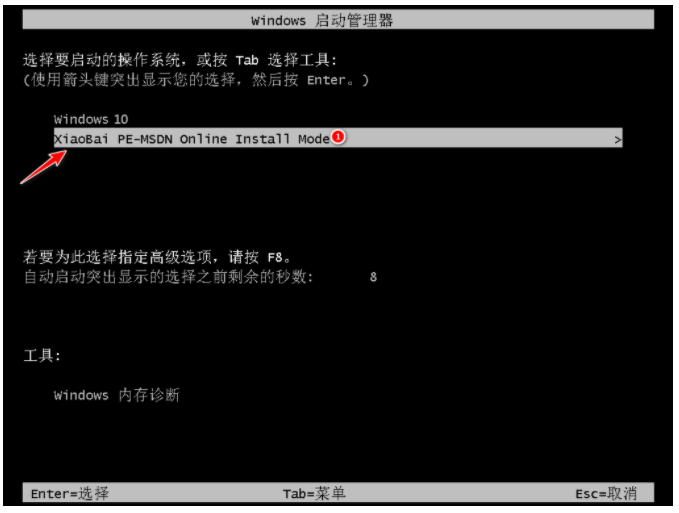
5.电脑进入PE系统之后,下载火(xiazaihuo.com)装机工具此时将就会自动开始安装win10系统的操作。

6.系统安装完成之后,选择立即重启电脑。

7.重启电脑后,直至电脑进入到安装好的win10系统桌面即代表电脑重装系统win10完成。

总结:
方法一:借助装机吧工具一键安装win10系统
1、打开装机吧一键重装系统工具,选择win10系统安装;
2、等待软件自行下载镜像后重启进入pe系统;
3、软件自动安装成功后重启电脑;
4、直至进入新的win10系统桌面即可开始正常使用。
方法二:使用下载火(xiazaihuo.com)一键重装系统在线安装win10系统
1、打开下载火(xiazaihuo.com)工具,选择win10系统下载;
2、部署环境后点击重启电脑进入pe安装;
3、重启电脑进入win10系统桌面即可开始正常使用。
以上就是电脑技术教程《简述电脑怎么重装系统win10》的全部内容,由下载火资源网整理发布,关注我们每日分享Win12、win11、win10、win7、Win XP等系统使用技巧!小白一键重装系统win10密钥大全推荐
其实很多小伙伴一直以为密钥只能激活一次,其实密钥可以重复使用的。那么最近很多小伙伴是不是都在找密钥激活电脑系统呀!小编今天就给大家说说小白一键重装系统win10密钥大全推荐。






